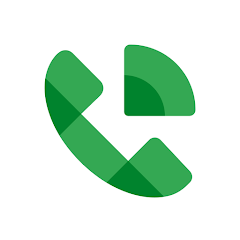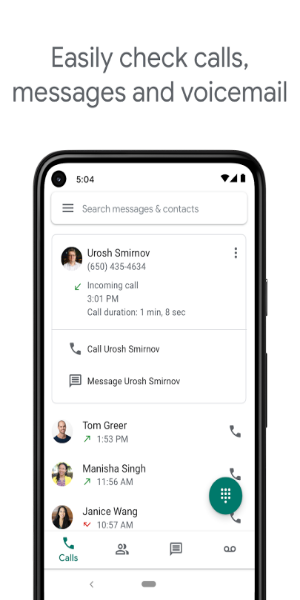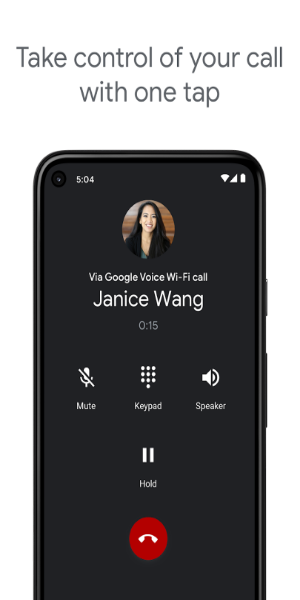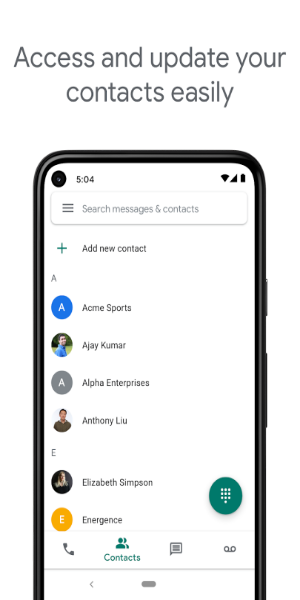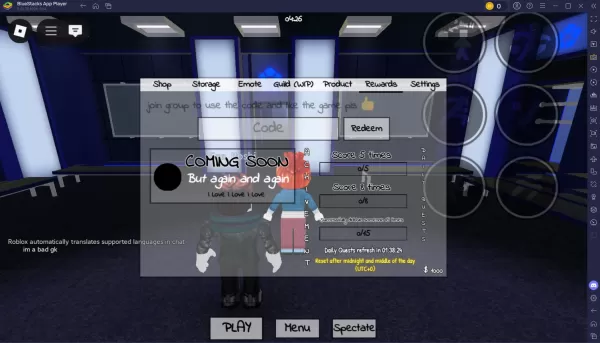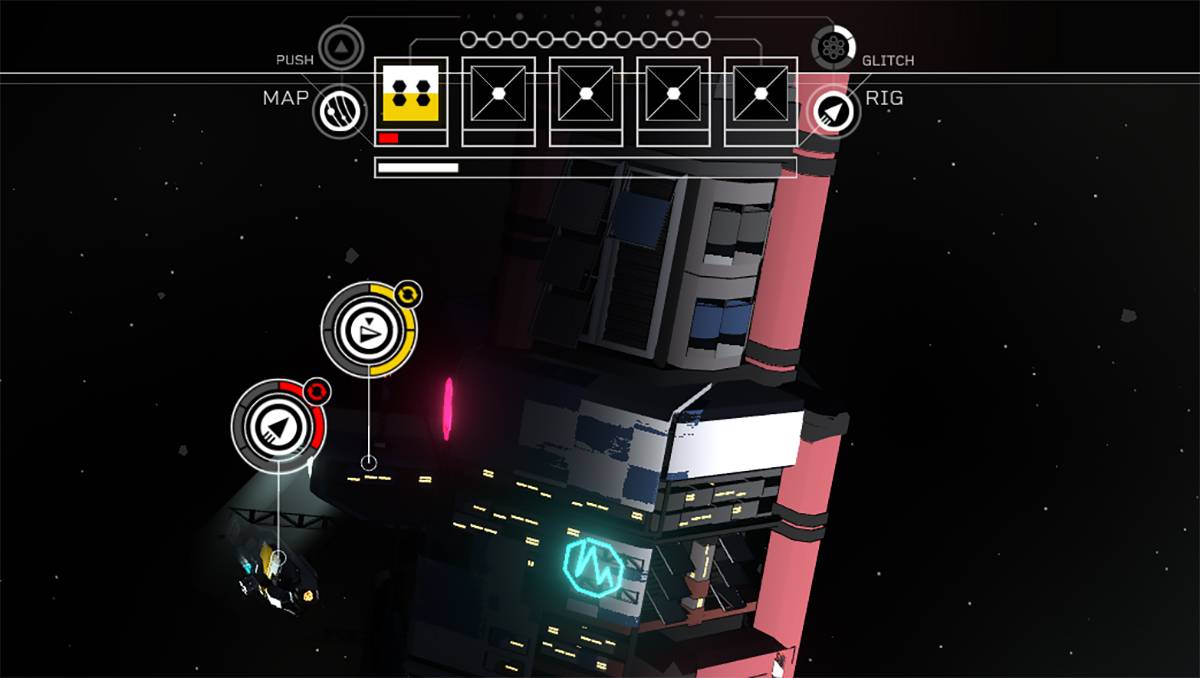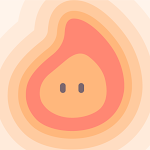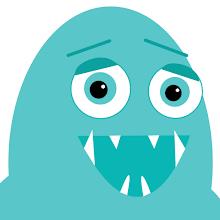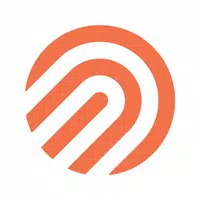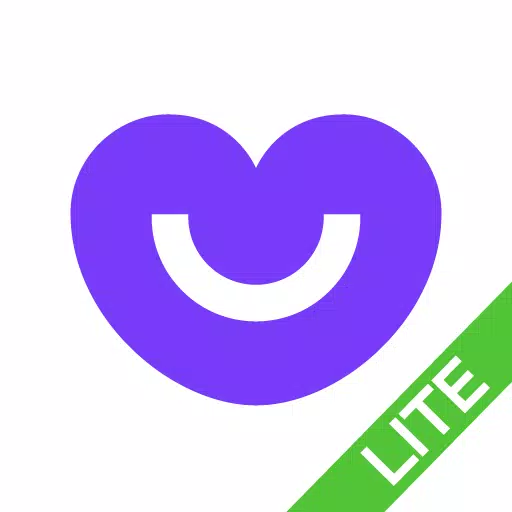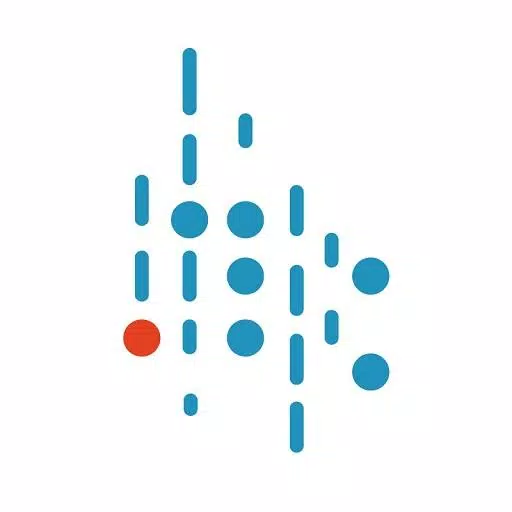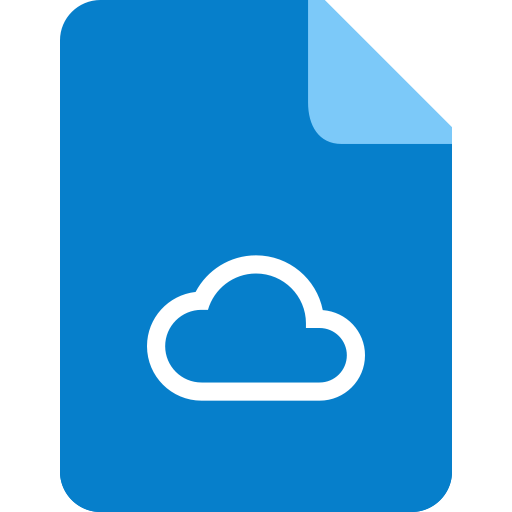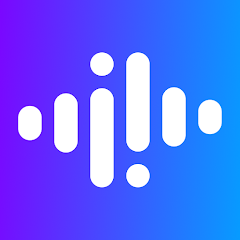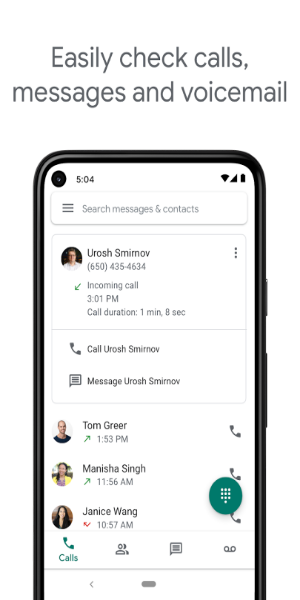
အင်္ဂါရပ်များ-
- ကူးယူဖော်ပြသော အသံမေးလ်- လွယ်ကူစွာဖတ်ရှုနိုင်ရန် အသံမေးလ်များကို စာသားအဖြစ်သို့ ပြောင်းပါ။
- စက်မျိုးစုံစင့်ခ်လုပ်ခြင်း- သင့်ဖုန်းခေါ်ဆိုမှုများ၊ စာတိုများနှင့် အသံမေးလ်များကို သင့်ထံမှ ရယူပါ။ စမတ်ဖုန်း နှင့် ကွန်ပျူတာ။
- လွယ်ကူသော သိုလှောင်မှုနှင့် အသုံးပြုခွင့်- သင်၏ ဆက်သွယ်မှုမှတ်တမ်းကို အဆင်ပြေစွာ သိမ်းဆည်းပြီး ပြန်လည်ရယူပါ။
Google Voice ဖုန်းခေါ်ဆိုမှု၊ စာတိုနှင့် အသံမေးလ်များအတွက် အခမဲ့ ဖုန်းနံပါတ်တစ်ခု ပေးစွမ်းပြီး စမတ်ဖုန်းနှင့် ကွန်ပျူတာများကြားတွင် အပြစ်ကင်းစင်စွာ အလုပ်လုပ်ပါသည်။ သင့်စက်များအားလုံးတွင် ချောမွေ့စွာ စင့်ခ်လုပ်ခြင်းကို ခံစားလိုက်ပါ။
မှတ်ချက်- US ကိုယ်ပိုင် Google အကောင့်များအတွက် ရရှိနိုင်ပြီး Google Workspace အကောင့်များကို ရွေးချယ်ပါ။ စာတိုပေးပို့ခြင်းဆိုင်ရာ ပံ့ပိုးမှုမှာ ဒေသအလိုက် ကွဲပြားနိုင်ပါသည်။
ဘယ်လို Google Voice အလုပ်လုပ်ပုံ
Google Voice သင့်လင့်ခ်ချိတ်ထားသော စက်များအားလုံးသို့ရောက်ရှိရန် အခမဲ့နံပါတ်တစ်ခုတည်းကို အသုံးပြု၍ ကိုယ်ရေးကိုယ်တာဖြေဆိုခြင်းဝန်ဆောင်မှုတစ်ခုအဖြစ် လုပ်ဆောင်ပါသည်။ ခေါ်ဆိုမှုကို ဘယ်တော့မှ လက်လွတ်မခံပါနဲ့။ သတ်မှတ်ထားသော အဆက်အသွယ်များနှင့် အချိန်များအတွက် မည်သည့်စက်ပစ္စည်းများ မြည်မည်ကို စိတ်ကြိုက်ပြင်ဆင်ပါ။ ဥပမာအားဖြင့်၊ သူငယ်ချင်းများမှ သင့်စမတ်ဖုန်းသို့ တိုက်ရိုက်ခေါ်ဆိုမှုများနှင့် အလုပ်ခေါ်ဆိုမှုများကို နာရီပြီးနောက် အသံမေးလ်သို့ လမ်းကြောင်းပေးပါ။ ရိုးရှင်းသောခလုတ်ဖြင့် ခေါ်ဆိုမှုများကို အသံသွင်းပြီး ၎င်းတို့ကို ရက်အကန့်အသတ်မရှိ သိမ်းဆည်းပါ။ အသံမေးလ်များကို ကူးယူပြီး သင်ရွေးချယ်ထားသော စက်များသို့ ပေးပို့ပါသည်။ အက်ပ်တွင် နံပါတ်များကို ပိတ်ဆို့ရန်နှင့် spam ခေါ်ဆိုမှုများကို အလိုအလျောက် စစ်ထုတ်ရန် ရွေးချယ်မှုများလည်း ပါဝင်သည်။ ခေါ်ဆိုမှု ထပ်ဆင့်ပို့ခြင်း၊ စာတိုပေးပို့ခြင်းနှင့် အသံမေးလ်ဆက်တင်များကို လွယ်ကူစွာ စီမံခန့်ခွဲပြီး စိတ်ကြိုက်ပြင်ဆင်ပါ။
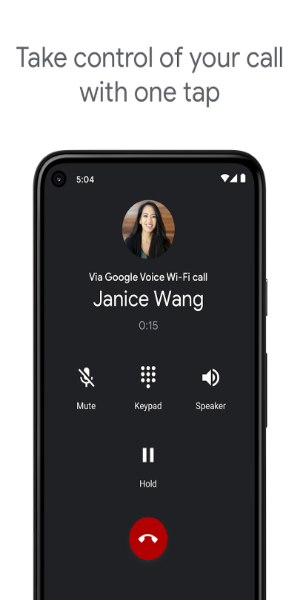
အသုံးပြုနည်း Google Voice
- သင့်စက်ပစ္စည်းပေါ်တွင် Google Voice အက်ပ်ကို ထည့်သွင်းပါ။
- အက်ပ်ကိုဖွင့်ပြီး သင့် Google အကောင့်ဖြင့် လက်မှတ်ထိုးဝင်ပါ။
- ဖုန်းနံပါတ်တစ်ခုရွေးချယ်ရန် 'ရှာဖွေရန်' ကိုနှိပ်ပါ၊ စစ်ထုတ်ခြင်း မြို့ သို့မဟုတ် ဧရိယာကုဒ်ဖြင့်။
- 'Select' ကိုနှိပ်ပြီး သင်၏ရွေးချယ်မှုကို အတည်ပြုပါ 'နောက်တစ်ခု။'
- နံပါတ်ကို စစ်ဆေးပြီး အတည်ပြုပြီးသည်နှင့် လက်ခံပါ။
- သင့်မိုဘိုင်းနံပါတ်ကို သင့် Google အကောင့်သို့ လင့်ခ်ချိတ်ပါ (တောင်းဆိုပါက) နှင့် အတည်ပြုကုဒ်ကို ထည့်ပါ။
- ခွင့်ပြုပါ။ သင့်အဆက်အသွယ်စာရင်းကို စင့်ခ်လုပ်ရန် သင်၏အဆက်အသွယ်များသို့ ဝင်ရောက်ကြည့်ရှုပါ။
ခေါ်ဆိုမှုများ၊ မက်ဆေ့ချ်များကို လွယ်ကူစွာ စီမံခန့်ခွဲပါ၊ နှင့် အသံမေးလ်
Google Voice သည် သင့်ဖုန်းခေါ်ဆိုမှု၊ မက်ဆေ့ချ်များနှင့် အသံမေးလ်များကို အပြည့်အဝထိန်းချုပ်ပေးသည့် Android အတွက် အစွမ်းထက်သော VoIP ဖြေရှင်းချက်တစ်ခုဖြစ်သည်။ အလိုအလျောက် spam စစ်ထုတ်ခြင်းနှင့် မလိုလားအပ်သော နံပါတ်ပိတ်ဆို့ခြင်းတို့ဖြင့် အချိန်နှင့် ကြိုးစားအားထုတ်မှုကို သက်သာစေပါသည်။
သင်ထိန်းချုပ်မှုတွင်ရှိသည်-
- အလိုအလျောက် spam စစ်ထုတ်ခြင်းနှင့် နံပါတ်ပိတ်ဆို့ခြင်း။
- ခေါ်ဆိုမှု၊ စာတိုနှင့် အသံမေးလ် ထပ်ဆင့်ပို့ခြင်းအတွက် စိတ်ကြိုက်ပြင်ဆင်နိုင်သော ဆက်တင်များ။
အရန်သိမ်းထားပြီး ရှာဖွေနိုင်သည်-
- ခေါ်ဆိုမှုများ၊ စာတိုနှင့် အသံမေးလ်များကို လုံခြုံစွာ သိမ်းဆည်းထားပြီး အလွယ်တကူ ရှာဖွေနိုင်သည်။
စက်ပစ္စည်းများတွင် မက်ဆေ့ချ်များကို စီမံပါ-
- မည်သည့်စက်ပစ္စည်းမှ တစ်ဦးချင်းနှင့် အဖွဲ့ SMS ပေးပို့ခြင်းနှင့် လက်ခံခြင်း။
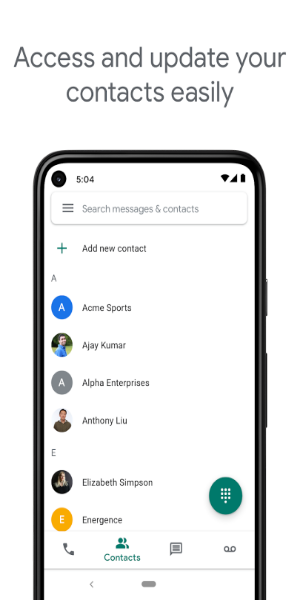
သင်၏ အသံမေးလ်၊ ကူးယူထားသော-
- အက်ပ်အတွင်းမှ အဆင့်မြင့် အသံမေးလ် စာသားမှတ်တမ်းများကို ဝင်ရောက်ကြည့်ရှုပြီး အီးမေးလ်မှတစ်ဆင့် ဝင်ရောက်ပါ။
နိုင်ငံတကာခေါ်ဆိုမှုကို သိမ်းဆည်းပါ-
- မိုဘိုင်းဖုန်းလိုင်း ဝန်ဆောင်မှုပေးဆောင်ခ အပိုမပေးဘဲ အပြိုင်အဆိုင် နိုင်ငံတကာခေါ်ဆိုခနှုန်းထားများကို ခံစားလိုက်ပါ။
သတိပြုရန်-
- Google Voice သည် လက်ရှိတွင် US တွင်ရရှိနိုင်ပြီး Google Workspace အသုံးပြုသူများသည် ရွေးချယ်ထားသောနိုင်ငံများတွင် ဝင်ရောက်အသုံးပြုနိုင်ပါသည်။ ရရှိနိုင်မှုကို စစ်ဆေးရန် သင့်စီမံခန့်ခွဲသူကို ဆက်သွယ်ပါ။
- Android အတွက် Google Voice အသုံးပြုထားသော ခေါ်ဆိုမှုများသည် Google Voice အသုံးပြုခွင့်နံပါတ်ကို အသုံးပြုပြီး သင့်စံဖုန်းအစီအစဉ်မှ မိနစ်များကို သုံးစွဲမည်ဖြစ်သည်။ အထူးသဖြင့် နိုင်ငံတကာ ခရီးသွားလာစဉ် ကုန်ကျစရိတ်များ အကျုံးဝင်ပါသည်။
နောက်ဆုံးထွက်ဗားရှင်း အပ်ဒိတ်များ-
တည်ငြိမ်မှုနှင့် စွမ်းဆောင်ရည်မြှင့်တင်မှုများ။
ဖန်သားပြင်ဓာတ်ပုံ
Excellent app for managing calls and messages. The voicemail transcription feature is a game-changer. Super convenient across all my devices.
通話やメッセージ管理がとても便利。音声メールをテキストに変換する機能は使いやすく、どのデバイスでも同期できるのが素晴らしい。
Quad Bike Offroad Drive Stunts est palpitant ! Le jeu teste vraiment vos compétences avec ses terrains difficiles et ses cascades. La montée d'adrénaline est réelle et c'est super amusant de maîtriser les défis hors route.